Cum se schimbă locația de descărcare implicită pentru Firefox 4

Pasul 1
Clic în Firefox buton din partea stânga sus a browserului Din meniu Clic în Opțiuni buton, sau Opțiuni> Opțiuni buton...
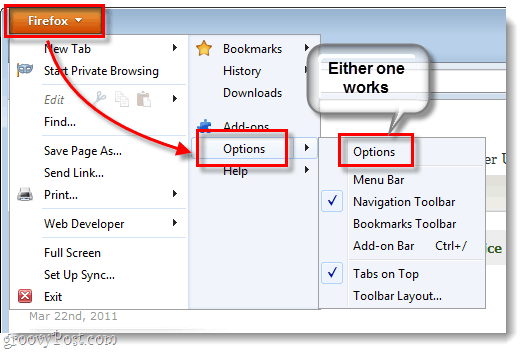
Pasul 2
În fila Generală a ferestrei Opțiuni, aveți două moduri diferite de configurare a descărcărilor.
- Save fișiere la <nume folder>
Această setare va salva automat toate descărcările dvs. în aceeași locație; folderul specificat. - AÎntotdeauna mă întreabă unde pot salva fișierele
Dacă doriți ca Firefox să vă întrebe ce folder să vă salvați descărcările de fiecare dată când descărcați ceva, mergeți cu această opțiune.
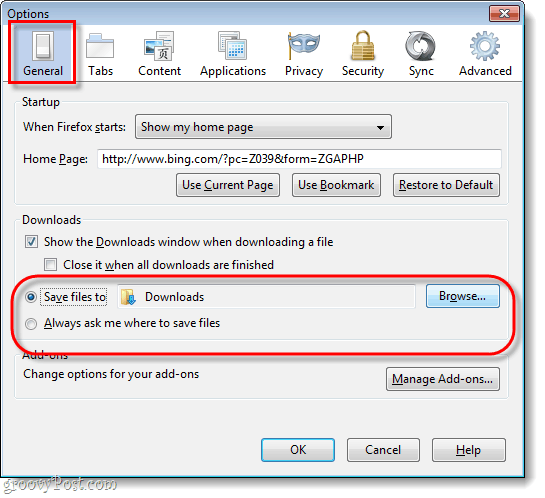
Opțiunea 1: Salvarea descărcărilor Firefox într-un folder
Dacă mergeți cu această opțiune, puteți selecta orice folder de pe computer în care doriți să vă salvați fișierele. Descărcări folder, dar poate varia în funcție de versiunea Windows pe care o utilizați. Pentru a schimba asta, doar Clic în broWSE ... și apoi Selectați folderul în care doriți să descărcați toate descărcările salvate.
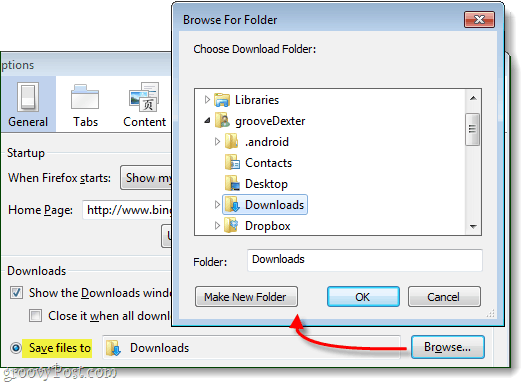
Opțiunea 2: Faceți ca Firefox să vă solicite întotdeauna o locație de descărcare
Dacă ați mers cu „Intreaba mereu…Opțiune ”, Firefox va afișa un prompt Explorerde fiecare dată când inițiați o descărcare. Acest prompt vă va permite să specificați exact unde doriți să fie salvate fiecare descărcare individuală. Firefox vă va oferi, de asemenea, bonusul suplimentar schimbarea fișierului de nume înainte de a fi descărcat.
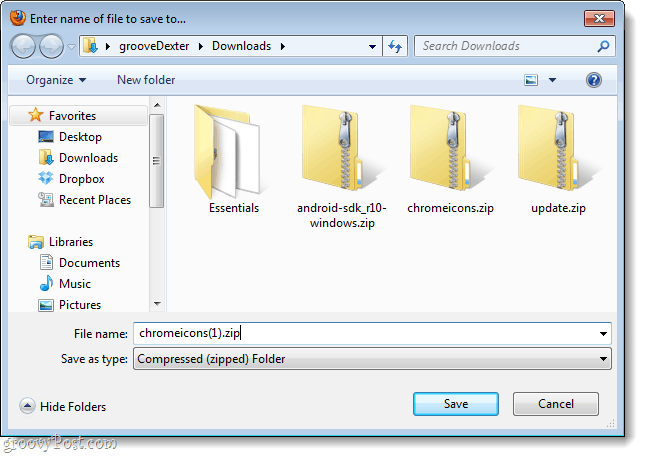
Terminat!
Acum Firefox 4 este setat să descarce fișierul în modul pe care îl preferați. De asemenea, dacă uitați vreodată de unde descărcați fișierele (sau doriți doar o modalitate rapidă de a accesa foaia care conține) poti Click dreapta fișierul din Fereastra Descărcări Firefox și Selectați Deschideți folderul care conține.
</ P></ P>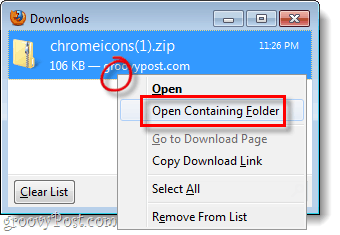









![Modificați folderul de descărcare implicit Firefox [Cum să faceți]](/images/firefox/change-firefox-default-download-folder-how-to.png)
Lasa un comentariu